¿Cómo Detectar Cambios de Escena en un Vídeo y Cortar Escenas Innecesarias?
Si deseas separar un vídeo grande de varios clips pequeños según su escena para una mejor edición, es posible que necesite un editor de vídeo con función de detección de escenas. Esta función puede detectar todo el vídeo y dividirlo según las diferentes escenas. Es muy fácil ayudarle a eliminar una parte no deseada de un vídeo. Filmora Video Editor es tu mejor software de detección de escenas para detectar cambios en las escenas de vídeo y cortar las partes no deseadas con su función de detección de escenas.
El Mejor Software de Detección de Escenas - Filmora Video Editor
Filmora Video Editor es un software de detección de escenas de vídeo fácil de usar. Sólo se tarda unos segundos en detectar el cambio de escena y dividir el vídeo en varios clips en la línea de tiempo. Tiene una interfaz de usuario elegante con funciones de edición de vídeo de alto nivel que se enumeran claramente en la línea de tiempo.
Características Principales de Filmora Video Editor:
- Además de la función de detección de escenas, este editor de vídeo tiene funciones de edición de vídeo más avanzadas, como pantalla verde, pantalla dividida, face off, etc.
- Una gran cantidad de efectos especiales incorporados para que puedas crear vídeos sorprendentes.
- Proporciona una biblioteca de música para elegir música de fondo para los vídeos.
- Soporta casi todos los formatos multimedia más comunes.
Cómo Usar la Detección de Escenas para Dvidir Tu Video y Cambios de Escena
Puedes seguir los siguientes pasos sencillos para detectar escenas y dividir tu vídeo con la detección automática de escenas usando el Filmora Video Editor para Mac:
Paso 1. Ejecuta Filmora Video Editor para Mac y haz clic en el botón superior en el panel superior izquierdo para abrir la carpeta Media donde están guardados tus archivos de vídeo. También puedes arrastrar y soltar el vídeo directamente al programa.
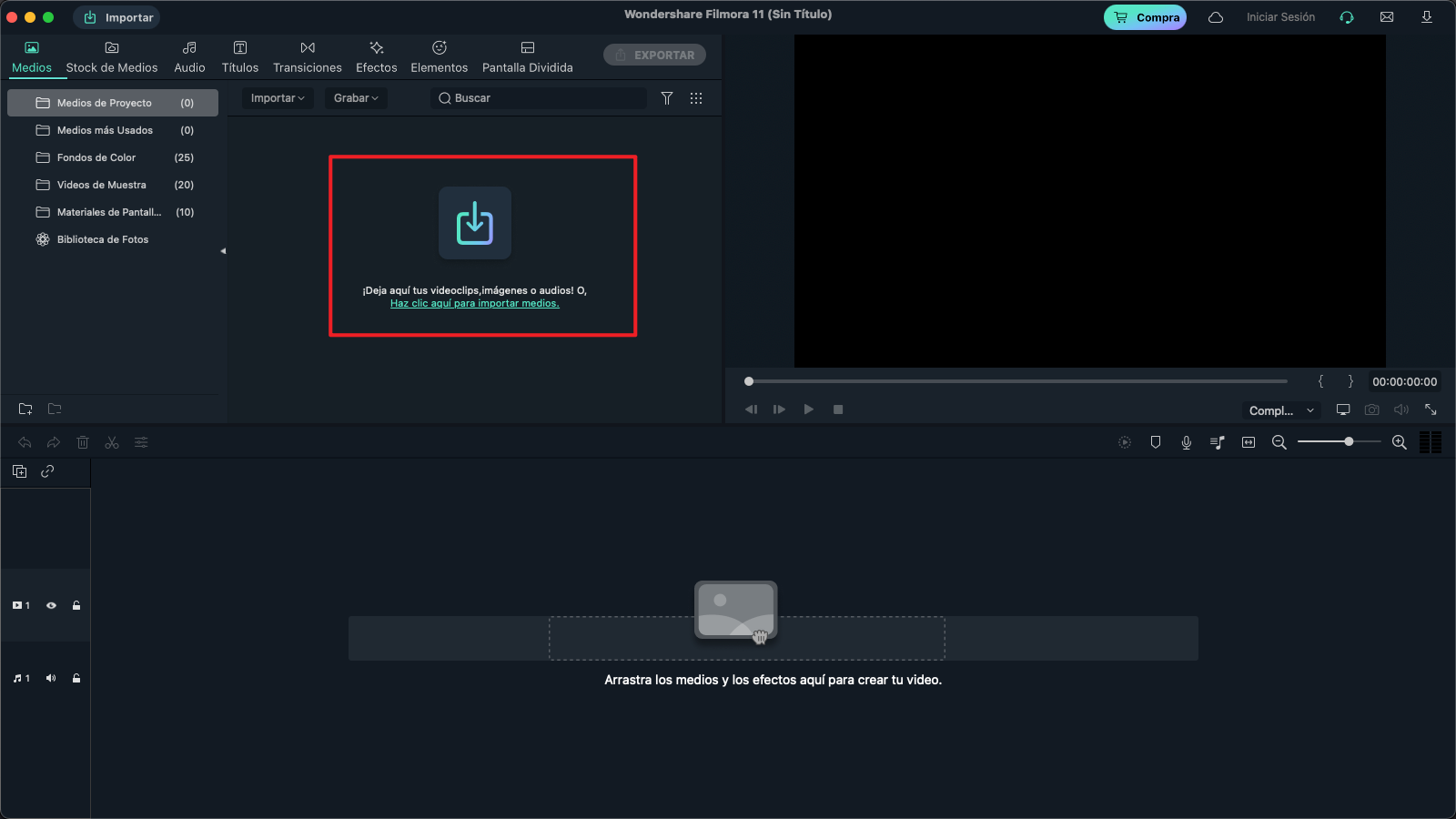
Paso 2. En este paso, haz clic con el botón derecho del ratón en el vídeo y selecciona la opción "Detección de Escenas" del menú.
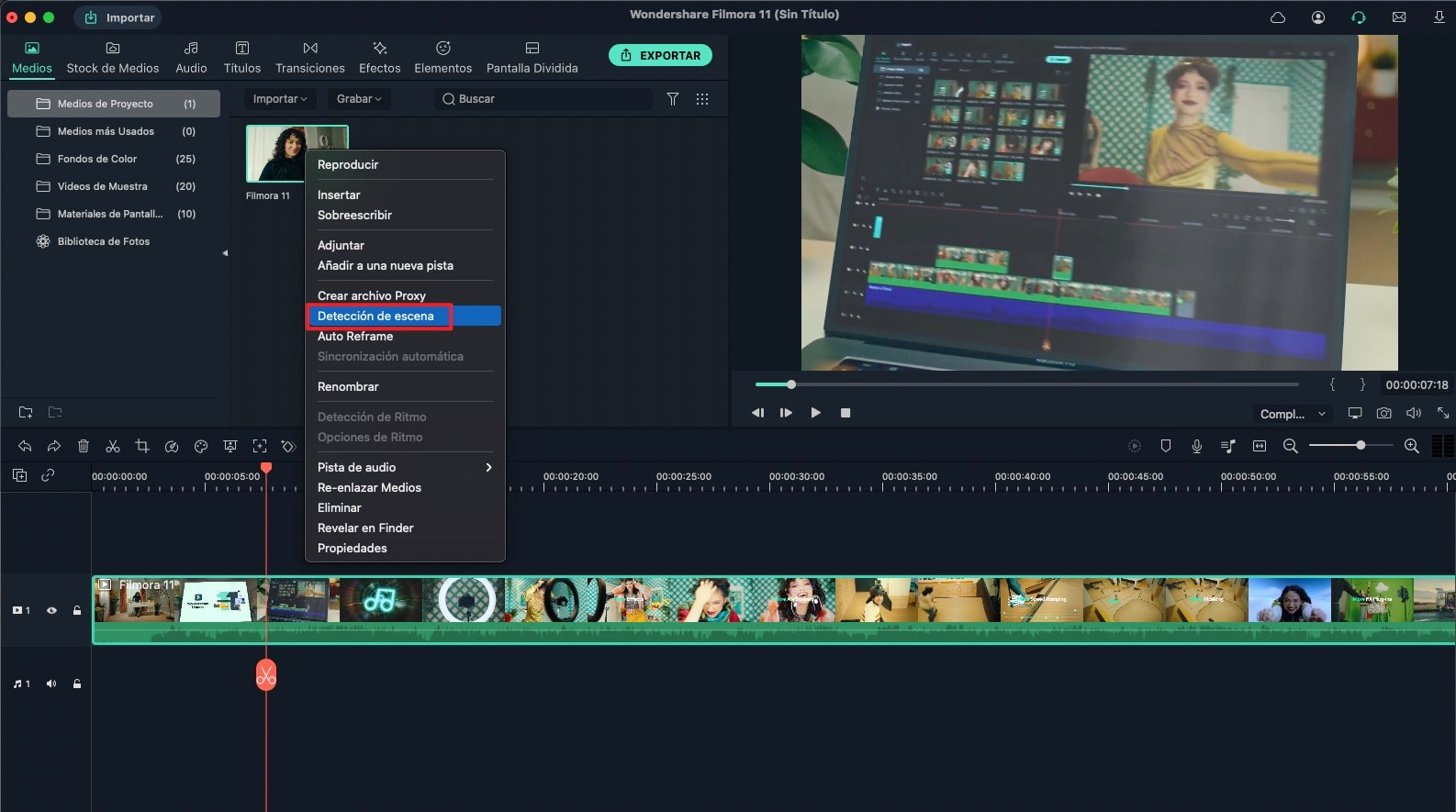
Y aparecerá una ventana emergente de detección de escenas. A continuación, puedes hacer clic en el botón "Detectar" para detectar el vídeo en cuadros detallados. Ahora puedes borrar cualquier clip no deseado. Cuando confirmes la edición, haz clic en el botón "Aplicar" para guardar el cambio.
Paso 3. Después de hacer clic en el botón "Exportar", selecciona el dispositivo de salida y el formato de tu vídeo. Por último, toca "Crear" para guardarlo sin pérdida de calidad.

Pónte en Contacto con el Centro de Soporte para Obtener una Solución Rápida >







